Win10任务栏透明设置方法
一分耕耘,一分收获!既然打开了这篇文章《Win10任务栏透明设置技巧》,就坚持看下去吧!文中内容包含等等知识点...希望你能在阅读本文后,能真真实实学到知识或者帮你解决心中的疑惑,也欢迎大佬或者新人朋友们多留言评论,多给建议!谢谢!
使用TranslucentTB或修改注册表可实现Win10任务栏透明。1. 使用TranslucentTB:下载安装后自动生效,支持调整透明度、颜色及动态样式;2. 修改注册表:通过启用EnableTransparency项设置为1实现透明,设为0或删除该值可恢复默认。此外,还可尝试更换主题、自定义壁纸、调整图标大小及使用第三方美化软件提升桌面个性化体验。

让Win10任务栏透明,其实就是让你的桌面更个性化,摆脱一成不变的视觉效果。这不仅仅是美观,更是一种心情的调节,让每天面对电脑的你,多一份新鲜感。
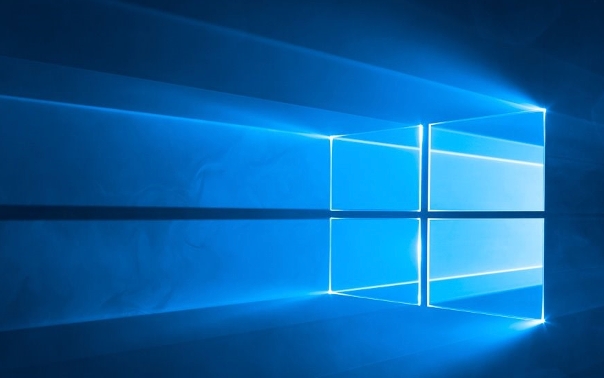
任务栏透明化,让你的桌面焕然一新。

如何快速实现Win10任务栏透明?
最简单的方法就是使用TranslucentTB这款小工具。它体积小巧,功能强大,能让你轻松调整任务栏的透明度、颜色,甚至可以根据不同的窗口状态,动态改变任务栏的样式。下载安装后,TranslucentTB会自动运行,任务栏就会变成透明的了。当然,你也可以在设置里进行更细致的调整,比如选择不同的透明效果、调整颜色等等。
如果你不想安装额外的软件,也可以尝试修改注册表。不过这种方法需要谨慎操作,因为错误的修改可能会导致系统不稳定。具体步骤是:按下Win + R键,输入regedit,打开注册表编辑器。然后依次展开HKEY_CURRENT_USER\SOFTWARE\Microsoft\Windows\CurrentVersion\Themes\Personalize。如果右侧没有EnableTransparency这个选项,就右键新建一个DWORD (32位)值,并命名为EnableTransparency,然后双击它,将数值数据设置为1。重启电脑后,任务栏就会变成透明的了。
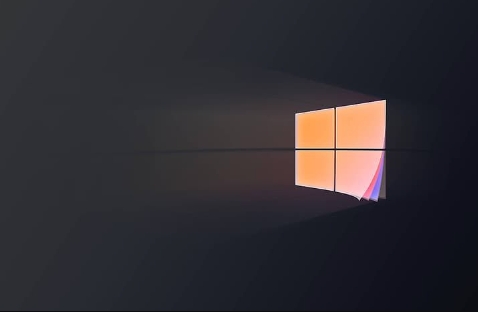
TranslucentTB有哪些高级设置技巧?
TranslucentTB不仅仅能让任务栏透明,它还有很多高级设置,能让你的任务栏更加个性化。比如,你可以设置在最大化窗口时,任务栏自动变成不透明,这样可以更好地显示窗口的内容。你还可以设置在开始菜单打开时,任务栏变成另一种颜色,这样可以更清晰地区分不同的状态。
此外,TranslucentTB还支持自定义透明效果,你可以根据自己的喜好,调整任务栏的透明度、颜色、模糊度等等。甚至,你还可以使用图片作为任务栏的背景,让你的桌面更加独特。
修改注册表实现透明任务栏后如何恢复默认设置?
如果你通过修改注册表实现了任务栏透明,但后来又想恢复到默认设置,也很简单。只需要重新打开注册表编辑器,找到之前修改的EnableTransparency项,将其数值数据设置为0,或者直接删除这个项。重启电脑后,任务栏就会恢复到默认的不透明状态了。
当然,如果你使用的是TranslucentTB,恢复默认设置就更简单了。只需要卸载TranslucentTB,或者在TranslucentTB的设置中,选择恢复默认设置即可。
除了透明任务栏,还有哪些Win10美化技巧值得尝试?
Win10的美化技巧非常多,除了透明任务栏,你还可以尝试以下几种:
- 更换主题: Win10自带了很多主题,你可以根据自己的喜好,选择不同的主题。你也可以在Microsoft Store中下载更多的主题。
- 自定义壁纸: 选择一张自己喜欢的壁纸,让你的桌面更加个性化。你还可以使用动态壁纸,让你的桌面更加生动。
- 调整图标大小: 根据自己的视觉习惯,调整桌面图标的大小。
- 隐藏桌面图标: 如果你觉得桌面图标太杂乱,可以隐藏桌面图标。
- 使用第三方美化软件: 市面上有很多Win10美化软件,比如Rainmeter、StartIsBack等等,它们可以让你更深入地定制Win10的界面。
总而言之,Win10的美化是一个充满乐趣的过程,你可以根据自己的喜好,打造一个独一无二的桌面。
好了,本文到此结束,带大家了解了《Win10任务栏透明设置方法》,希望本文对你有所帮助!关注golang学习网公众号,给大家分享更多文章知识!
 AI视频生成2025趋势与创作前景
AI视频生成2025趋势与创作前景
- 上一篇
- AI视频生成2025趋势与创作前景

- 下一篇
- JS数组转字符串的5种方法
-

- 文章 · 软件教程 | 2分钟前 |
- Win11Defender排除项设置教程
- 207浏览 收藏
-

- 文章 · 软件教程 | 6分钟前 |
- Win11开机提示CheckingMediaPresence解决方法
- 200浏览 收藏
-

- 文章 · 软件教程 | 7分钟前 |
- 华硕蓝屏0x00000050解决与驱动更新教程
- 289浏览 收藏
-

- 文章 · 软件教程 | 10分钟前 |
- 美图秀秀在线PS入口及手机版使用教程
- 340浏览 收藏
-

- 文章 · 软件教程 | 11分钟前 |
- Win11方舟卡顿优化技巧
- 108浏览 收藏
-

- 文章 · 软件教程 | 12分钟前 |
- 抖音火山版赚钱方法及玩法教程
- 332浏览 收藏
-

- 文章 · 软件教程 | 14分钟前 |
- 淘宝2025双11红包领取方法及入口
- 288浏览 收藏
-

- 文章 · 软件教程 | 15分钟前 |
- Win10蓝牙耳机连接教程及配对方法
- 448浏览 收藏
-

- 文章 · 软件教程 | 17分钟前 |
- QQ邮箱网页登录入口及方法大全
- 156浏览 收藏
-

- 文章 · 软件教程 | 17分钟前 |
- vivo浏览器迅雷流畅播怎么用
- 395浏览 收藏
-

- 前端进阶之JavaScript设计模式
- 设计模式是开发人员在软件开发过程中面临一般问题时的解决方案,代表了最佳的实践。本课程的主打内容包括JS常见设计模式以及具体应用场景,打造一站式知识长龙服务,适合有JS基础的同学学习。
- 543次学习
-

- GO语言核心编程课程
- 本课程采用真实案例,全面具体可落地,从理论到实践,一步一步将GO核心编程技术、编程思想、底层实现融会贯通,使学习者贴近时代脉搏,做IT互联网时代的弄潮儿。
- 516次学习
-

- 简单聊聊mysql8与网络通信
- 如有问题加微信:Le-studyg;在课程中,我们将首先介绍MySQL8的新特性,包括性能优化、安全增强、新数据类型等,帮助学生快速熟悉MySQL8的最新功能。接着,我们将深入解析MySQL的网络通信机制,包括协议、连接管理、数据传输等,让
- 500次学习
-

- JavaScript正则表达式基础与实战
- 在任何一门编程语言中,正则表达式,都是一项重要的知识,它提供了高效的字符串匹配与捕获机制,可以极大的简化程序设计。
- 487次学习
-

- 从零制作响应式网站—Grid布局
- 本系列教程将展示从零制作一个假想的网络科技公司官网,分为导航,轮播,关于我们,成功案例,服务流程,团队介绍,数据部分,公司动态,底部信息等内容区块。网站整体采用CSSGrid布局,支持响应式,有流畅过渡和展现动画。
- 485次学习
-

- ChatExcel酷表
- ChatExcel酷表是由北京大学团队打造的Excel聊天机器人,用自然语言操控表格,简化数据处理,告别繁琐操作,提升工作效率!适用于学生、上班族及政府人员。
- 3197次使用
-

- Any绘本
- 探索Any绘本(anypicturebook.com/zh),一款开源免费的AI绘本创作工具,基于Google Gemini与Flux AI模型,让您轻松创作个性化绘本。适用于家庭、教育、创作等多种场景,零门槛,高自由度,技术透明,本地可控。
- 3410次使用
-

- 可赞AI
- 可赞AI,AI驱动的办公可视化智能工具,助您轻松实现文本与可视化元素高效转化。无论是智能文档生成、多格式文本解析,还是一键生成专业图表、脑图、知识卡片,可赞AI都能让信息处理更清晰高效。覆盖数据汇报、会议纪要、内容营销等全场景,大幅提升办公效率,降低专业门槛,是您提升工作效率的得力助手。
- 3440次使用
-

- 星月写作
- 星月写作是国内首款聚焦中文网络小说创作的AI辅助工具,解决网文作者从构思到变现的全流程痛点。AI扫榜、专属模板、全链路适配,助力新人快速上手,资深作者效率倍增。
- 4548次使用
-

- MagicLight
- MagicLight.ai是全球首款叙事驱动型AI动画视频创作平台,专注于解决从故事想法到完整动画的全流程痛点。它通过自研AI模型,保障角色、风格、场景高度一致性,让零动画经验者也能高效产出专业级叙事内容。广泛适用于独立创作者、动画工作室、教育机构及企业营销,助您轻松实现创意落地与商业化。
- 3818次使用
-
- pe系统下载好如何重装的具体教程
- 2023-05-01 501浏览
-
- qq游戏大厅怎么开启蓝钻提醒功能-qq游戏大厅开启蓝钻提醒功能教程
- 2023-04-29 501浏览
-
- 吉吉影音怎样播放网络视频 吉吉影音播放网络视频的操作步骤
- 2023-04-09 501浏览
-
- 腾讯会议怎么使用电脑音频 腾讯会议播放电脑音频的方法
- 2023-04-04 501浏览
-
- PPT制作图片滚动效果的简单方法
- 2023-04-26 501浏览





